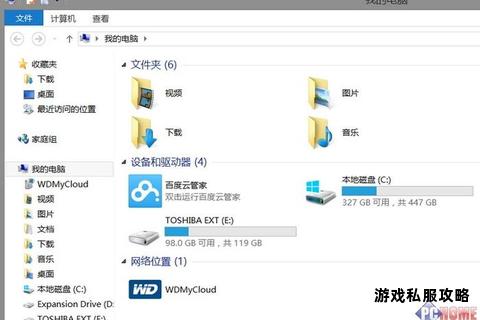如今,越来越多的用户面临电脑内置存储空间不足的困扰,尤其随着软件体积的增大,直接下载到移动硬盘成为一种兼顾效率与便捷的解决方案。本文将详细介绍如何将软件直接下载至移动硬盘,涵盖主流系统的设置方法、常用工具推荐以及提升使用体验的技巧,帮助用户高效管理数据并释放本地硬盘压力。
一、为何选择直接下载到移动硬盘?

移动硬盘不仅具备大容量存储优势,还能通过即插即用的特性实现跨设备使用。例如,游戏玩家可将Steam库路径设置为移动硬盘,避免频繁下载和本地空间占用;设计师则可将大型设计软件及素材直接存储在外置硬盘中,确保项目文件集中管理。固态移动硬盘的高速读写性能(如雷电3接口可达1000MB/s以上)也能满足专业需求。
二、设置默认下载路径的方法
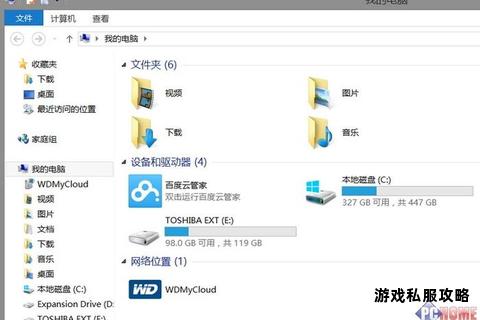
Windows系统
1. 通过系统设置调整
按下 `Win + I` 打开设置,进入“系统” > “存储” > “更多存储设置” > “更改新内容的保存位置”,将“新应用将保存到”选项修改为移动硬盘对应的盘符。
此方法适用于从微软商店下载的UWP应用,但部分第三方软件需单独设置安装路径。
2. 修改浏览器默认下载路径
在Chrome、Edge等浏览器中,进入“设置” > “下载”,将保存位置更改为移动硬盘目录。
macOS系统
在软件安装过程中手动选择移动硬盘作为目标路径。例如,安装Android Studio时,可在安装向导中指定外置硬盘的分区。
对于通过App Store下载的软件,需在“系统偏好设置” > “存储”中启用“优化存储”,并手动将部分文件迁移至移动硬盘。
三、第三方工具辅助下载与管理

1. 傲梅分区助手(AOMEI Partition Assistant)
该工具支持将已安装的软件迁移至移动硬盘,同时保留程序完整性。操作步骤:
运行软件后选择“应用迁移”功能,勾选需迁移的程序及目标硬盘,点击“迁移”即可完成。
适用于Windows系统,尤其适合需要批量转移大型软件(如Adobe全家桶、游戏平台)的用户。
2. EaseUS Todo Backup
作为专业备份工具,它可将本地软件及数据镜像保存至移动硬盘,并支持增量备份。用户可定期更新备份版本,避免数据丢失。
3. 软链接技术(macOS适用)
通过终端命令创建符号链接,将软件默认存储路径指向移动硬盘。例如:
bash
ln -s /Volumes/ExternalDrive/Software /Applications/Software
此方法适用于需固定路径的软件(如数据库工具),确保数据与程序分离存储。
四、下载与安装的注意事项
1. 硬盘格式与兼容性
Windows系统建议使用NTFS或exFAT格式,macOS需格式化为APFS或exFAT以实现跨平台读写。
避免使用FAT32格式,因其不支持单文件超过4GB的情况。
2. 接口与速度优化
优先选择USB 3.0及以上接口或雷电接口的移动硬盘,确保传输速度(建议实测速率不低于400MB/s)。
使用硬盘盒搭配NVMe固态硬盘可进一步提升性能,适合频繁读写场景(如视频剪辑、3D渲染)。
3. 数据安全与备份
定期使用DiskGenius检测硬盘健康状态,修复坏道或分区错误。
启用移动硬盘加密功能(如BitLocker或macOS FileVault),防止数据泄露。
五、用户使用心得与技巧
1. 游戏玩家的便携方案
Steam用户可在移动硬盘中创建游戏库文件夹,通过客户端设置库路径,实现即插即玩。Origin、Epic等平台同样支持类似操作。
建议选择带RGB灯效的固态硬盘盒,散热性能更优,长时间运行不易降速。
2. 跨设备办公的高效实践
将编程环境(如VS Code、PyCharm)及依赖库安装至移动硬盘,在不同电脑上保持配置一致性。
搭配WinToGo工具,将完整系统装入移动硬盘,实现“随身系统”与软件的无缝切换。
3. 影音创作者的存储策略
使用DaVinci Resolve或Premiere Pro时,将媒体缓存和项目文件存储在移动硬盘,减少本地磁盘负载。
选择带硬件加密功能的硬盘(如WD My Passport),保障商业项目隐私。
六、推荐软件及下载渠道
1. 傲梅分区助手
官网提供免费版下载,支持Windows 10/11系统,界面简洁,适合新手。
2. EaseUS Todo Backup
提供30天试用期,官网可直接下载,支持定时备份与云存储联动。
3. DiskGenius
腾讯软件中心提供中文版下载,具备分区管理与数据恢复双重功能,适合进阶用户。
4. Rufus(启动盘制作)
开源工具,适用于将系统镜像直接写入移动硬盘,官网下载免安装。
通过合理配置移动硬盘的存储路径,搭配专业工具管理,用户不仅能解决本地空间不足的问题,还能提升工作效率与数据安全性。无论是日常办公还是专业创作,直接下载到移动硬盘的灵活方案都将成为数字生活的强力助手。
相关文章:
文章已关闭评论!